Notepad mətn daxil etmək üçün standart bir proqramdır. Notepad ilə yaradılan sənədlər.txt uzantısına malikdir. Hər kəs deyil və həmişə genişliyi adında görünən fayllarla işləmək rahat deyil.. Txt uzantısını cəmi bir neçə saniyə ərzində silə bilərsiniz.
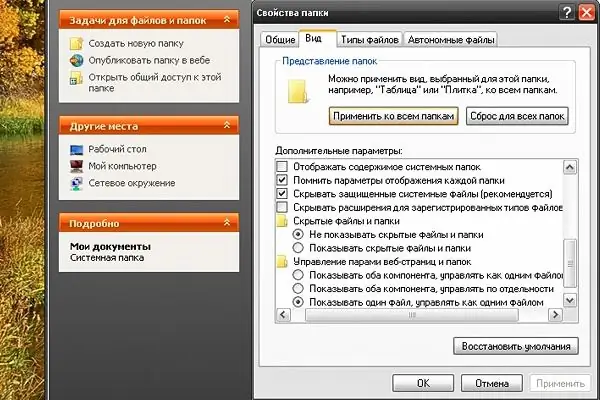
Təlimat
Addım 1
. Txt fayl uzantısını silmək üçün kompüterinizdəki hər hansı bir qovluğu açın. Üst menyu çubuğunda sol siçan düyməsini basaraq "Xidmət" maddəsini seçin. Açılan menyuda "Qovluq Seçimləri" etiketli sonuncu sətri seçin və sol siçan düyməsini basın - qovluq xüsusiyyətləri pəncərəsi açılacaqdır.
Addım 2
Qovluq Seçimləri pəncərəsində Görünüş nişanına gedin. Bunu etmək üçün sol siçan düyməsini basaraq etiketi vurun. Bu sekmede, xüsusiyyətlər pəncərəsinə daxil olduğunuz qovluğun görünüşünü fərdiləşdirə və ya seçilmiş fayl görüntü üslubunu bütün qovluqlara tətbiq edə bilərsiniz (idarəetmə panelləri və qovluqlar üçün tipik tapşırıqlar istisna olmaqla).
Addım 3
"Əlavə parametrlər" bölməsində, siyahının altına enmək üçün sürüşmə çubuğundan istifadə edin, "Qeydə alınmış fayl növləri üçün uzantıları gizlədin" maddəsini tapın. Etiketin solundakı sahəyə bir marker qoyun.
Addım 4
"Tətbiq et" düyməsini vurun və sol siçan düyməsini basaraq "Tamam" düyməsini vuraraq və ya pəncərənin sağ yuxarı küncündə "X" işarəsini vuraraq qovluq xüsusiyyətləri pəncərəsini bağlayın. Bu hərəkətlərdən sonra.txt uzantılı faylların adı (və tanınan uzantısı olan digər fayllar) yalnız bir fayl adı kimi göstəriləcəkdir.
Addım 5
Uzatmanın görüntüsünü.txt sənədlərinə (və digər fayl növlərinə) qaytarmaq üçün, "Görünüş" sekmesine qədər bütün addımları təkrarlayın və "Qeydə alınmış fayl növləri üçün uzantıları gizlədin" qutusunun işarəsini götürün. "Tətbiq et" düyməsini vurun və pəncərəni bağlayın.
Addım 6
Fayl uzantılarını göstərmə seçiminiz aktivdirsə, sadəcə sənədin adını dəyişərək və ".txt" bitişini silməklə.txt uzantısını silməyə çalışmayın. Bu, sistemin bu faylı hansı tətbiq və ya proqramla aça biləcəyini müstəqil olaraq müəyyən edə bilməyəcəyinə gətirib çıxaracaqdır.
Addım 7
". Txt" faylına fərqli bir uzantı vermək istəyirsinizsə, sistemin onu oxuya biləcəyinə əmin olun. Məsələn, “.txt” uzantısı olan bir sənədin “.html” olaraq dəyişdirilməsi (veb səhifə formatı) sənədinizə müvafiq kodlar daxil edildikdə düzgün görünür. Mətn sənədinə bir şəkil uzantısı verirsinizsə, faylın açılması heç bir şey görməyəcəkdir.






